안녕하세요 ㅎ
Fivem 여러 서버를 돌아다니며 개발을 하고 있는 루크해민이라고 합니다!
우선 여러분에게 서버를 여는 방법과 포트포워딩을 설명해드리려고 합니다.
일단 여러분은 서버팩을 갖고 계셔야 겠죠?
초반 구축방법을 설명하기엔 힘든부분이 있으니 기본팩이라고 불리는 dunko_vrp 의 링크를 드리겠습니다.
https://github.com/DunkoUK/dunko_vrp
DunkoUK/dunko_vrp
Dunko vRP V6.7. Contribute to DunkoUK/dunko_vrp development by creating an account on GitHub.
github.com
이것은 예시용이며 ( 외국 서버 ) 에서 제작한 팩입니다.
이것은 우리가 아는 여러 서버보다 컨텐츠가 적을 수 있으며 여러 컨텐츠나 직업을 원한다면
직접 추가하거나 일부 판매자에게 구매해야 한다.
만약 구하기 힘들다면 디스코드 : 수연#8339
또는 이메일 : khannema@mail.ccsf.edu 로 연락 주시면 됩니다.
연락주시면 제가 만들어 배포하는 서버팩을 받으실 수 있습니다.
( 항상 다를 수 있으며 서버팩 무료 배포가 중단되는경우 다른 서버팩을 공유할때 까지 기다리셔야 합니다 )
1. 서버 열기
드디어 서버 열기에 대해 말하도록 하겠습니다.
일단 서버팩을 다운받으시고 압축을 풀은경우 따라해주세요!!
1-1 서버 작동여부 확인.
일단 서버가 열리는지 확인하기 위해선 서버파일에 들어갑니다.

들어가면 구매자이신경우 이렇게 있을겁니다.
( 서버팩 마다 다릅니다 )
일단 서버가 열리는지 확인하기 위해 구동기를 실행합니다.
서버팩 마다 다릅니다.
실행기의 종류는
Start_Server.cmd
Start_Server.bat
@@ 구동기.bat ( @@은 서버팩 마다 다르기 때문에 예시를 표시한겁니다. )
가 있습니다. 이외 다른경우도 많습니다.
일단 찾으셨으셨나요?
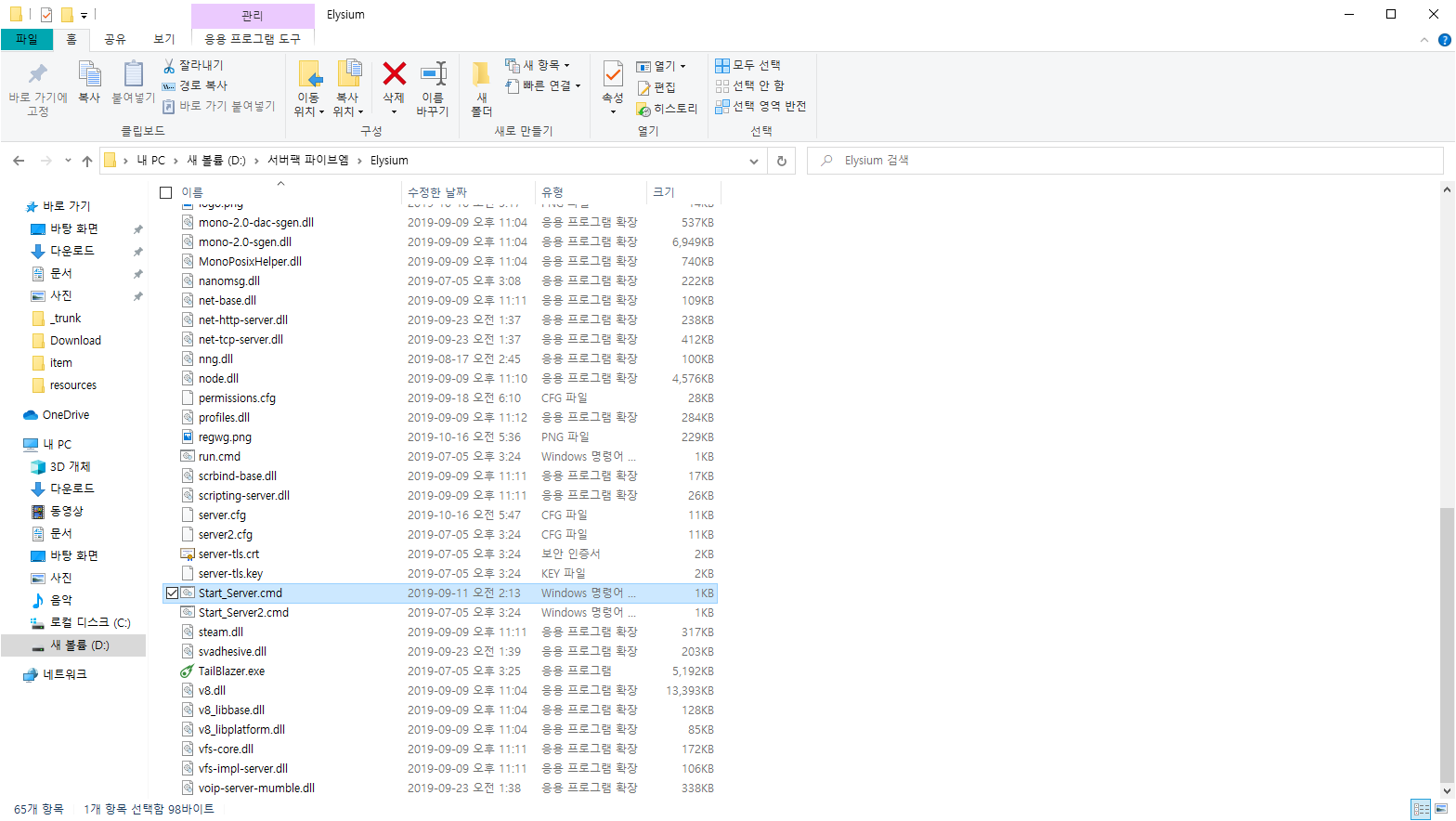
저의 경우는 이런식으로 되어있습니다.
일단 이것을 실행해 봅시다 ㅎ
이런창은 왜 뜨나요?
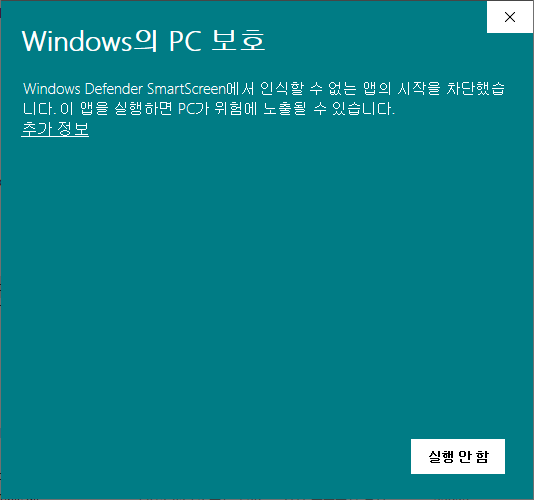
이런경우 추가 정보 를 클릭하여 "실행"을 누르세요!
그러면 실행이 가능합니다.
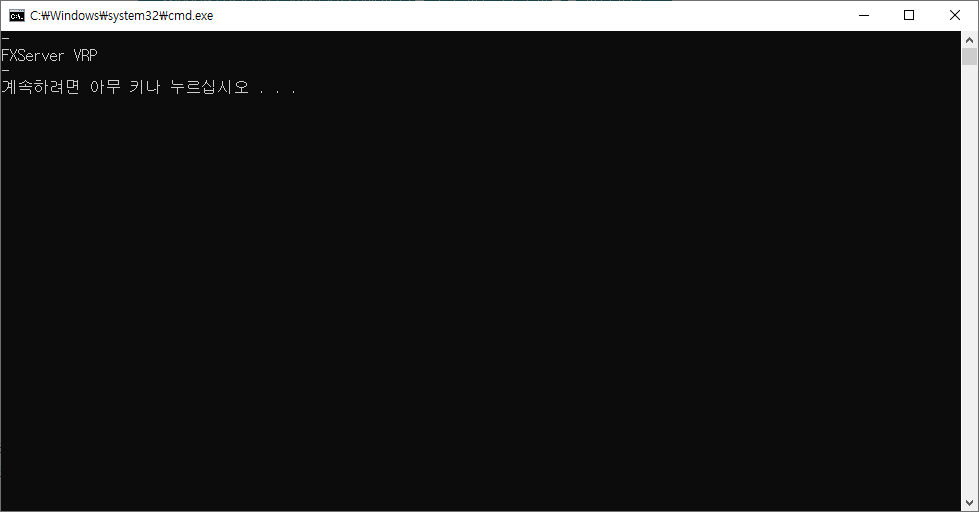
이렇게 뜰겁니다. 그럼 엔터를 쳐서 서버를 열어봅시당 ㅎ
열리게 되면 엔터를 쳤을때 아래처럼
cfx)
가 뜹니다 !
이러면 열리는거에요.
어 근데 잠시만요!
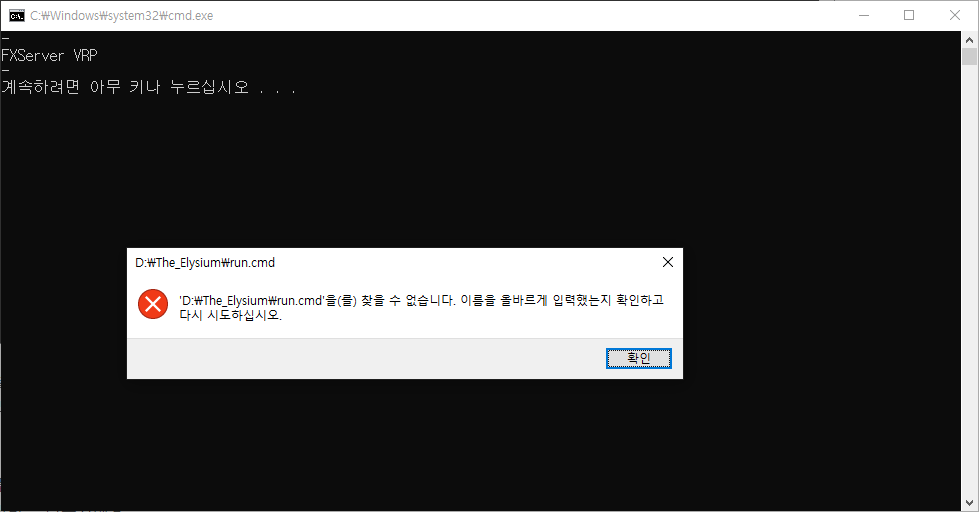
왜 이런오류가 발생하는거죠?
이것의 해결방법을 알려 드리겠습니다!
현재 실행하려는 실행기를 찾습니다.
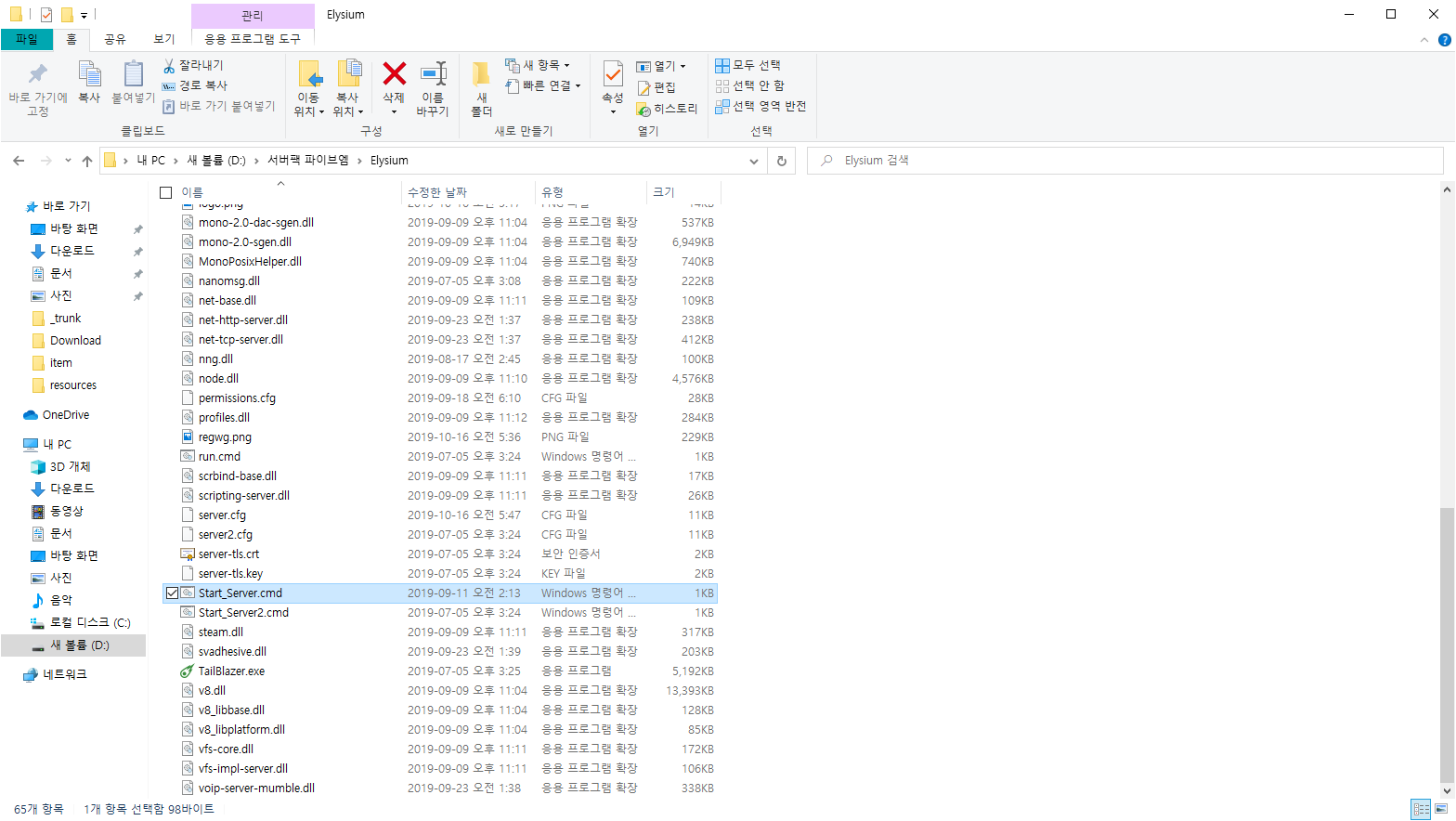
여기서 실행기를 우클릭하여 주세요!
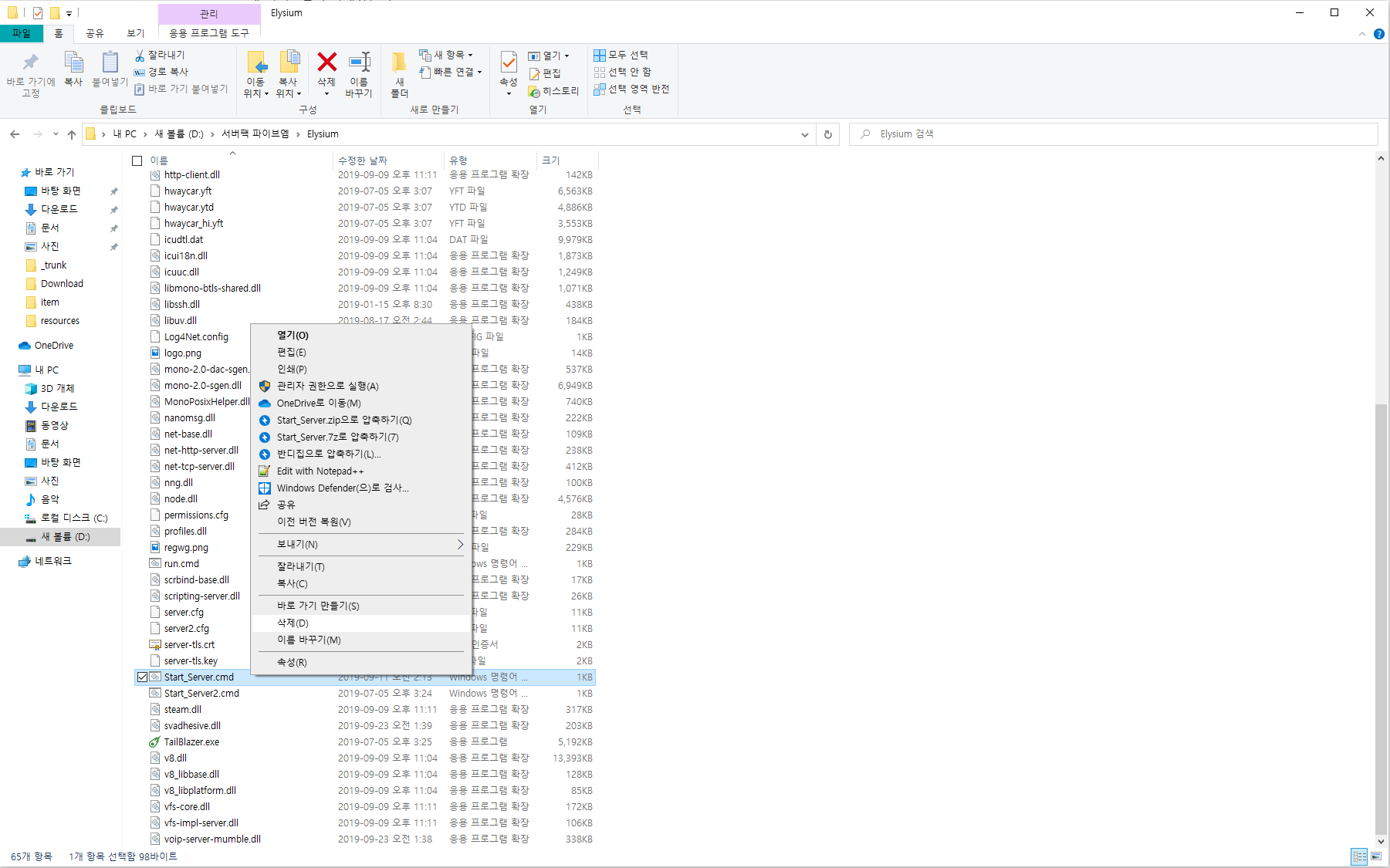
여기서 편집을 눌러줍니다.
편집을 누르면 메모장이 열리고 메모장의 대략적인 내용은
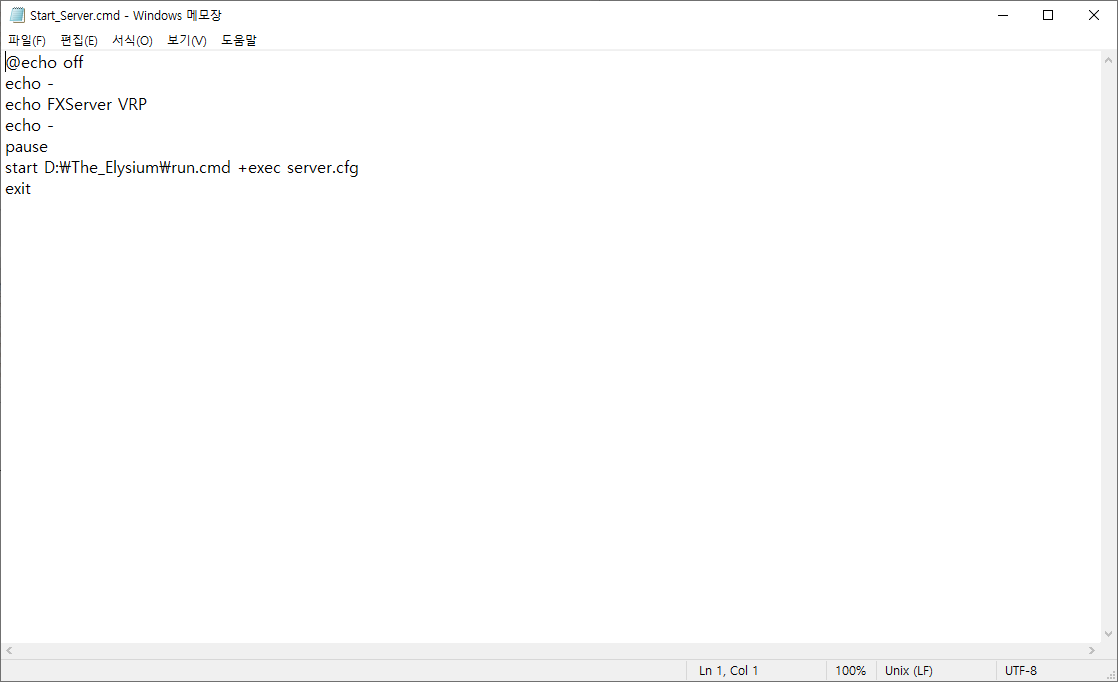
이럴겁니다.
파일 경로를 실행기가 있는곳으로 지정해줍니다.
수정전
@echo off
echo -
echo FXServer VRP
echo -
pause
start D:\The_Elysium\run.cmd +exec server.cfg
exit
수정후
@echo off
echo -
echo FXServer VRP
echo -
pause
start D:\서버팩파이브엠\Elysium\run.cmd +exec server.cfg
exit
수정전 주의!
@echo off
echo -
echo FXServer VRP
echo -
pause
start D:\서버팩 파이브엠\Elysium\run.cmd +exec server.cfg
exit
잘 보시면 한국어로 되어있거나 띄어 쓰기가 되어있는경우 치명적인 오류로 간주되어 열리지 않습니다.
폴더명을 영어로 바꿔주시고 띄어쓰기는 삭제해주세요!
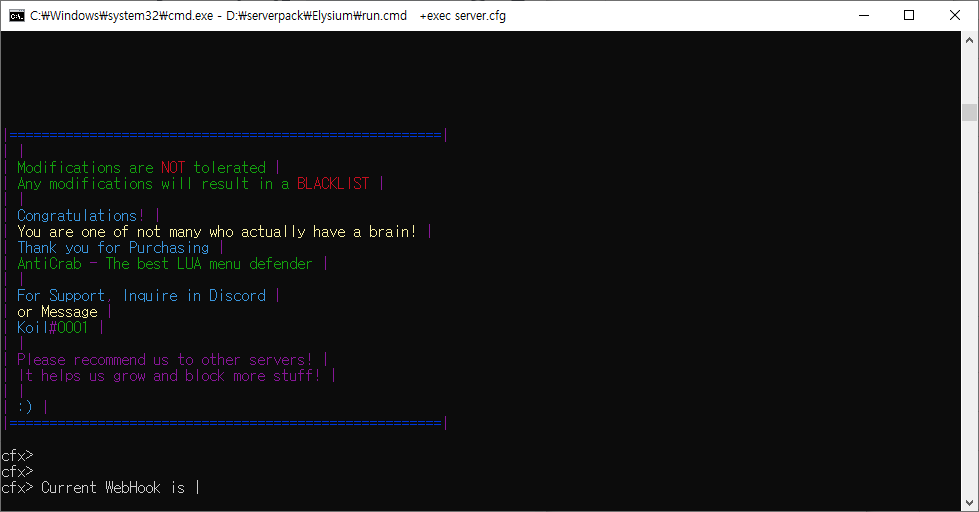
대충 이런식으로 cfx> 가 뜨면 성공입니다.
이제 서버를 끄실땐 그냥 X 누르시면 됩니다. ( 서버 저장은 라이브 저장입니다. 강제종료 되거나 갑자기 꺼지더라도
자동으로 저장되는 시스템이기 때문에 걱정 안하셔도 됩니다. )
일단 서버를 외부에서 접속 할 수 있도록 기본적인 설정을 하도록 하겠습니다.
먼저 윈도우키를 눌러 "방화벽" 을 검색합니다.
그럼 윈도우 10의 경우
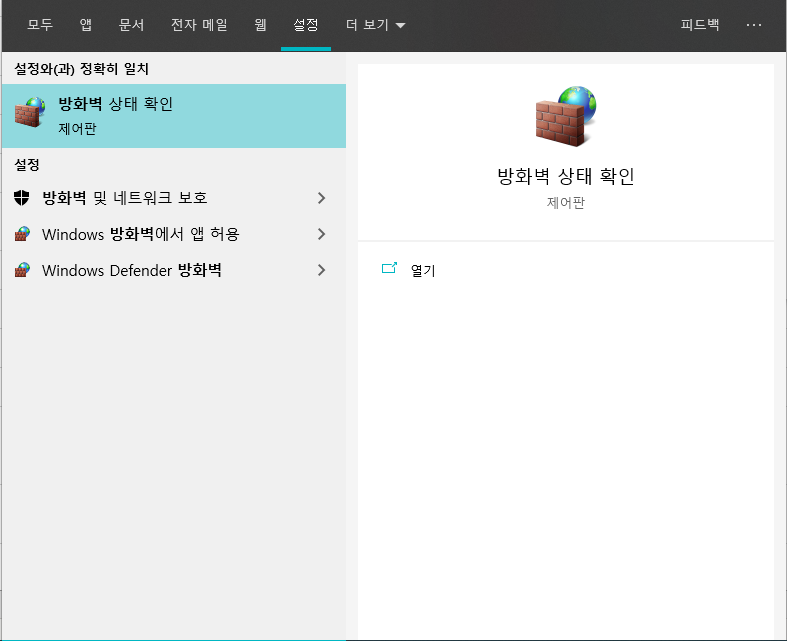
이런식으로 표시 될것인데. 방화벽 상태 확인으로 들어가 줍니다.
들어가면 이런화면이 표시될것이다. ( 아래의 사진을 참고 )
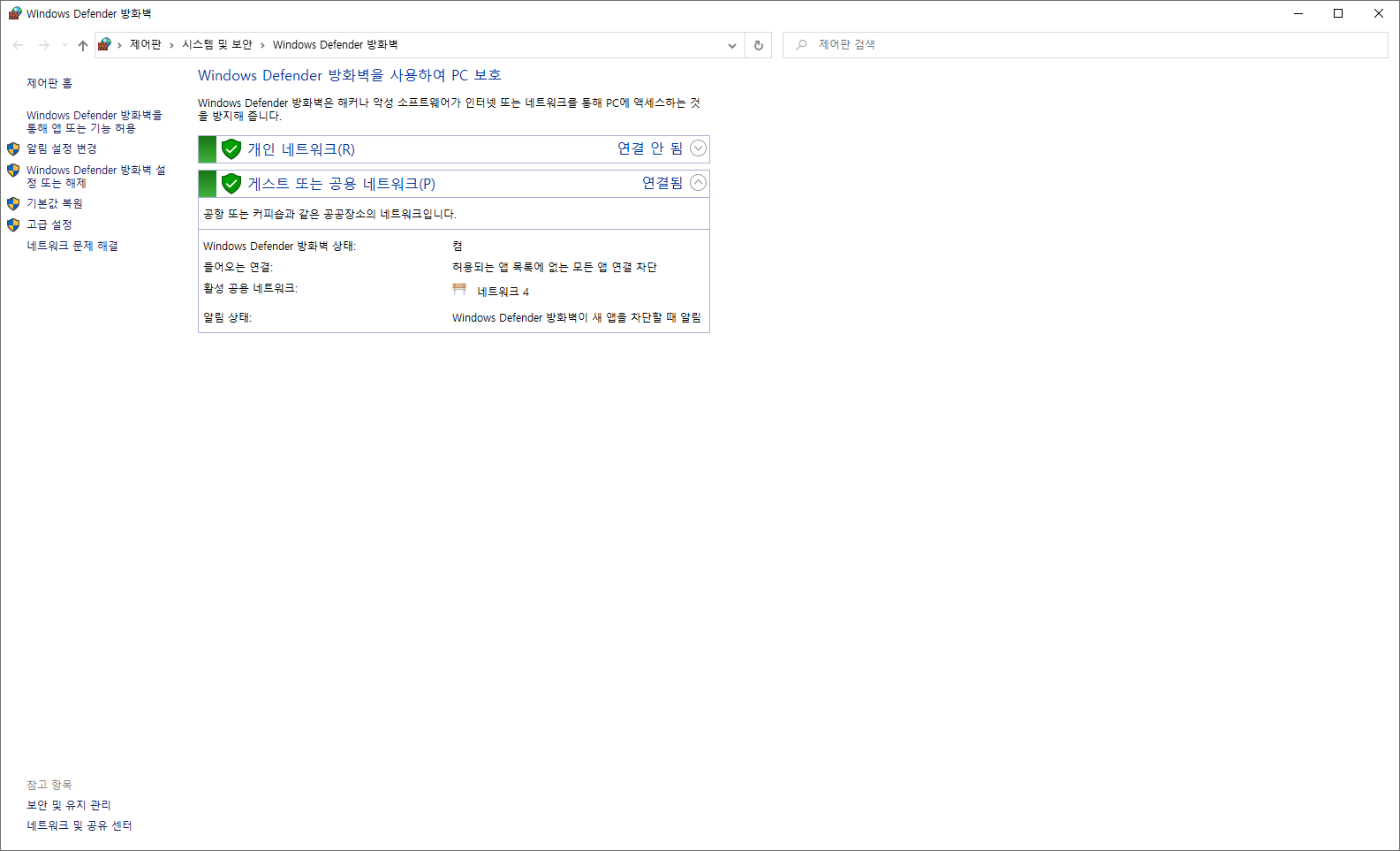
여기서 저렇게 초록색이 표시되어있다면 이것을 해제 시켜줘야한다.
여기서 "Windows Defender 방화벽 설정 또는 해제" 에 들어가 줍니다.

다른 윈도우 버전의 경우 방법이 다를 수 있습니다.
들어가게 되면 이런화면이 표시된다.
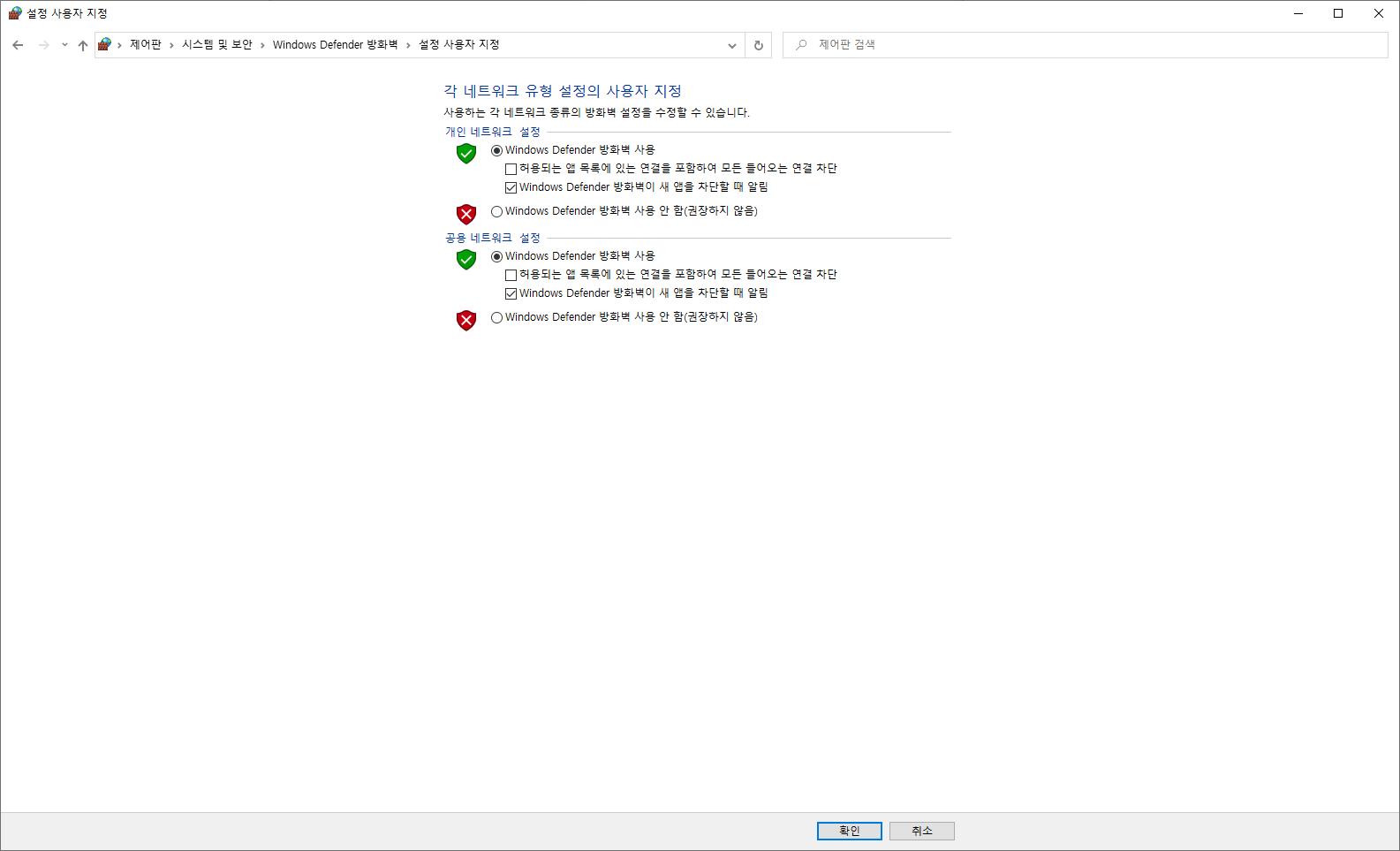
여기서 개인네트워크 공용 네트워크 두쪽 다 사용안함으로 변경해준다.

이렇게 바꾸고 확인을 누르면
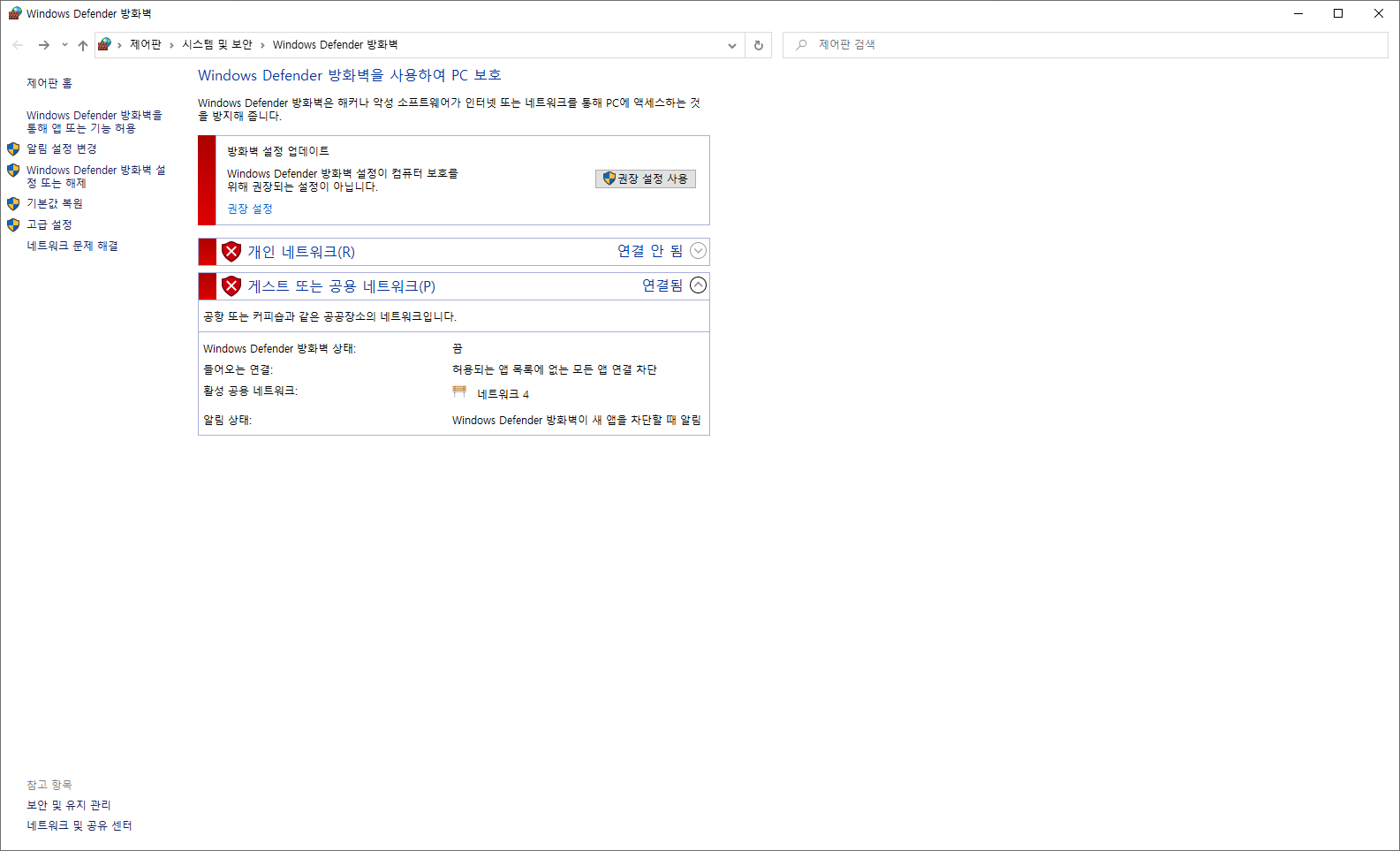
이렇게 바뀌게 된다. 이것은 필수적으로 해제되어있어야 한다.
서버가 안열린다면 이것부터 확인해 보는게 제일 좋다.
이것 저것 만지다가 못찾는경우가 있으니 방화벽을 확인해보고 다른 방법을 사용하는게 좋다.
이제 지긋 지긋한 셋팅을 끝났습니다.
1-2 포트포워딩 하기
이제 서버를 열었는데... 음? 서버가 안열려요!
하시는분들이 따라하시면 될것같습니다.
자 이제 포트포워딩을 해보도록 하겠습니다.
일단. 통신사를 모르는경우 바로 확인해보는 방법에 대해서 알아보도록 하겠습니다.
https://www.speedtest.net/
위 사이트에 들어가 봅니다.
들어가면 이런화면이 표시될겁니다.
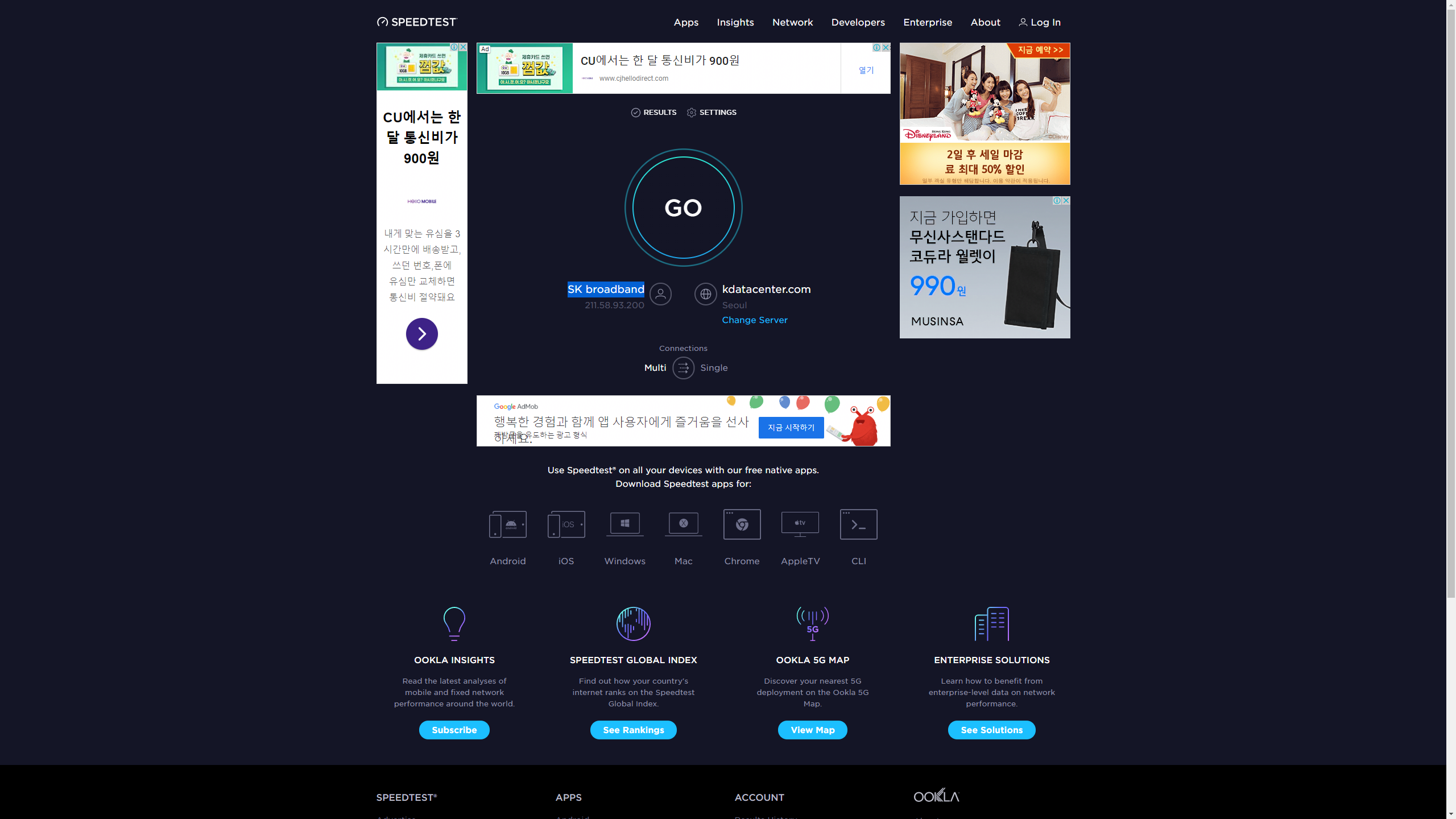
이런화면이 뜰겁니다. 제가 파란색으로 표시해둔곳이 인터넷 제공회사 IPS 회사가 표시됩니다.
대한민국의 경우
주요회사
SK broadband
KT
LG U+
이외
티브로드 등등..
이 있습니다. 인터넷 회사를 찾으셨다면.
인터넷 회사에서 설치해주고간 모뎀에서의 포트포워딩이 필요합니다.
네이버에 U+ 모뎀 포트포워딩, 또는 KT 모뎀 포트포워딩을 검색하여 설정해주시면됩니다.
전 SK 인터넷을 사용중이기 때문에 이 모든 사진을 올릴수 없어 일단. 네이버검색으로
여러분에게 맡기도록 하겠습니다.
이 포트포워딩에 도움이 필요하다면?
디스코드 : lukehemmin#4689
또는 이메일 : ps040211@gmail.com 로 연락 주시면 됩니다.
위 방법으로 포트포워딩을 하여도 제대로 되지 않는경우 디스코드로 문의 주시면
Anydesk 라는 원격프로그램으로 도움을 드리겠습니다.
이 외에도 인바운드 아웃바운드로 소프트웨어 포트포워딩이 있습니다.
이것은 나중에 글을 따로 작성하여 올려드리도록 하겠습니다.
감사합니다 ㅎㅎ
'Fivem ( GTA V )' 카테고리의 다른 글
| 파이브엠 설치 방법 또는 에러 해결방법 [ 파이브엠 재설치 ] (1) | 2020.03.01 |
|---|
